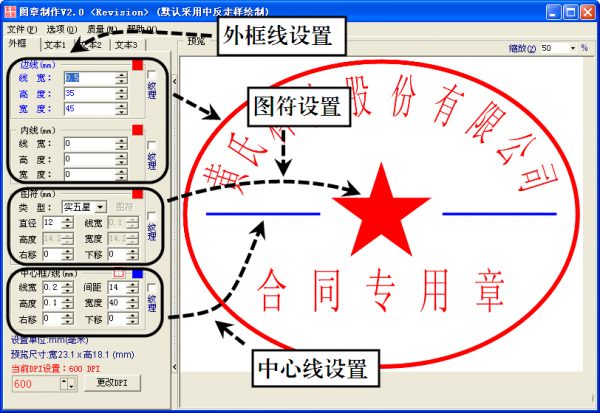前面我们简单地了解了Word2007文档中宏的介绍,包括,宏的激活、启用。我们也知道了宏就是操作命令,如果在编辑文档的时候,想要对某一部分重复性的工作,那么大家就可以将步骤录制为一个宏,就可以进行同样的操作。
(1)单击word2007“视图”选项卡,在“宏”区域内单击“宏”按钮,选择“录制宏”命令。
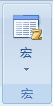
准备录制宏
word页眉和页脚中的横线怎么去除呢?
经常用word的朋友应该都会碰到这样一个问题:插入页眉的时候会出现一条横线,它的存在严重影响了文章的视觉效果,毕竟是在最上端,那么word页眉和页脚中的横线怎么去除呢?下面小编就为大家详细介绍一下,来看看吧
(2)在“录制宏”对话框中输入宏的名称,如分为两栏,然后单击“确定”按钮。
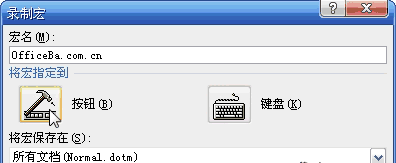
设置宏名称
(3)完成编辑宏之后,单击word2007“视图”选项卡,在“宏”区域单击“宏”按钮,选择“停止录制”命令,即可完成录制宏。
在word2007文档中录制宏的方法很简单,有点类似与PS中“动作”的设置,如果你是一个常常使用PS来处理图像的朋友,那么对“宏”的录制,就是小菜一碟了。当然新手们,就可以按照以上的步骤来进行。
Word2007:公式编辑器的调用
在Word文档中编辑有关数学方面的内容,就不免涉及到复杂的公式符号,我们知道可以从插入窗口中找到特殊符号,但是内容一多起来,一个一个地插入,显得麻烦。我们其实要用到第三方公式编辑器。 打开Word文档,单击“插入”→“文本”→“对象&r